Windows 10 поддерживает несколько схем управления питанием. Вы можете переключиться на схемы управления питанием с помощью ползунка батареи или выбрать один из них на панели управления. Windows поставляется с несколькими схемами управления питанием по умолчанию, но у вас всегда есть возможность настроить один из предустановок или создать свой собственный план управления питанием. Как только вы их сделаете, вы можете захотеть использовать их более чем в одной системе. В таком случае делать их снова неудобно. Проще экспортировать схемы управления питанием и импортировать их в другие системы.
ОПОВЕЩЕНИЕ СПОЙЛЕРА: прокрутите вниз и посмотрите видеоурок в конце этой статьи.
Оглавление
GUID плана электропитания
Планы управления питанием имеют удобное для пользователя имя, однако ваша система идентифицирует их с помощью GUID. Это серия буквенно-цифровых строк, которая соответствует схеме электропитания. Вы можете найти GUID всех схем управления питанием, настроенных в настоящее время в вашей системе, выполнив следующую команду в командной строке.
Powercfg List
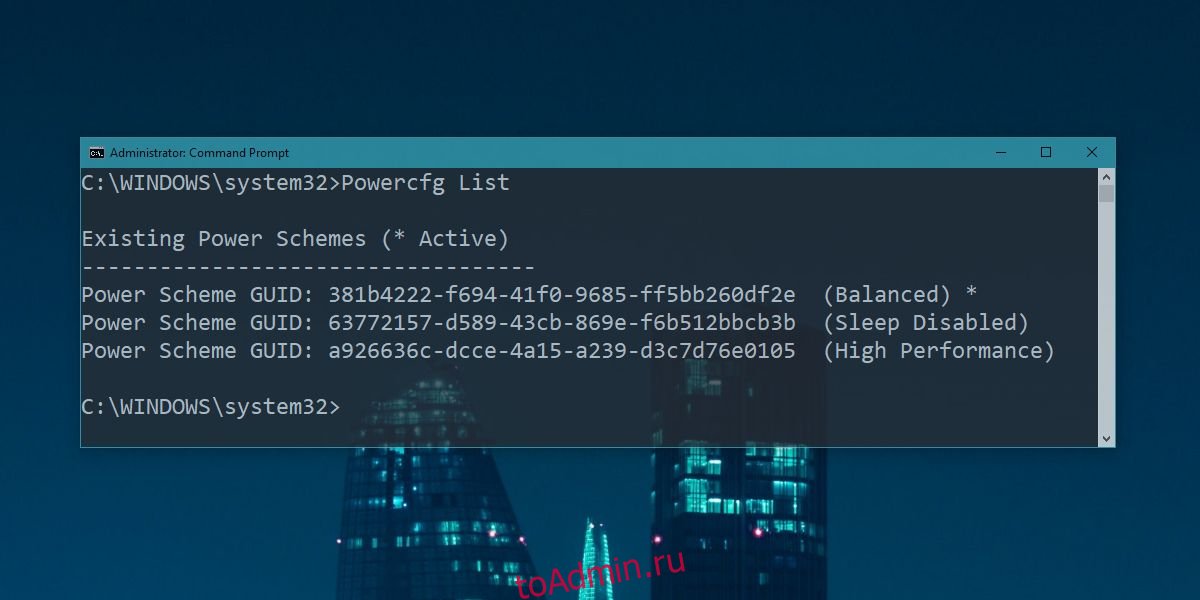
Планы экспорта электроэнергии
GUID — это то, что вам нужно для экспорта схемы управления питанием. Список GUID сопровождается названием каждого плана, поэтому вы можете сказать, какой GUID принадлежит плану, который вы хотите экспортировать. Скопируйте его в буфер обмена.
Затем выберите, куда вы хотите экспортировать план. Команде экспорта требуется место для экспорта файла. Когда у вас есть оба элемента, введите следующую команду, чтобы экспортировать схему управления питанием. Убедитесь, что вы добавили «pow» в конец указанного имени файла. Файлы схемы электропитания имеют расширение POW, и вам нужно будет указать его при экспорте схемы электропитания.
Синтаксис
Powercfg -Export Location and file name GUID
Пример
Powercfg -Export "C:Power PlanSleep Plan.pow" 63772157-d589-43cb-869e-f6b512bbcb3b

Импорт планов электропитания
Теперь, когда вы экспортировали схему управления питанием, вы можете импортировать ее в другие системы. Скопируйте экспортированный файл POW в систему, в которую вы хотите импортировать схему управления питанием.
Выполните следующую команду, чтобы импортировать схему управления питанием.
Синтаксис
Powercfg –Import Location and file name
Пример
Powercfg –Import "C:Power PlanSleep Plan.pow"
После того, как вы импортировали схему управления питанием, она появится на панели управления. Обратите внимание, что не все схемы управления питанием отображаются на слайдере батареи, поэтому вы, скорее всего, найдете только импортированный план на панели управления. Откройте проводник и введите в адресной строке следующее. Это откроет Параметры электропитания в Панели управления, и импортированный вами план появится здесь. Выберите это.
Control PanelHardware and SoundPower Options
Следует отметить, что при импорте схемы управления питанием в новой системе ей назначается новый идентификатор GUID. Старый GUID не будет работать, если вы попытаетесь снова использовать его для экспорта плана из текущей системы. Получите свежий список GUID для каждой системы, из которой вы экспортируете схему управления питанием.

